Dibond Aluminio Cepillado 3mm
SKU
85,00 €
Panel Sandwich Alumnio Negro de 3 mm
Es muy resistente a las inclemencias del tiempo.
Permite plegarse y cortarse con forma.
Ideal para exposiciones.
Guía Práctica para Tipos de Troquel
Descubre todo lo que necesitas saber para preparar correctamente tus diseños con troquelado para impresión digital. Esta guía te ayudará a evitar errores y garantizar acabados profesionales.
Guía para Preparar Archivos para Impresión con Tintas NEON en Tecnología UVI
Las tintas NEON en impresión UVI permiten crear colores vibrantes y llamativos que resaltan bajo luz natural y reaccionan con un brillo intenso bajo luz ultravioleta (UV). Para obtener los mejores resultados, es fundamental preparar correctamente los archivos de impresión. A continuación, te explicamos los pasos clave para que tu diseño sea óptimo para esta tecnología:
Personaliza tu producto:
Dibond Aluminio Cepillado 3mm
EL ARCHIVO A IMPRIMIR LO PODRÁS SUBIR DESPUÉS DEL CHECKOUT
Si necesita realizar un nuevo diseño ó bien realizar cambios en el suyo, rellene este formulario y le enviaremos su presupuesto.
| 5 estrellas | 97% | |
| 4 estrellas | 3% | |
| 3 estrellas | 0% | |
| 2 estrellas | 0% | |
| 1 estrella | 0% |
Imágenes de clientes





Dibond Cepillado: Efecto Metálico para un Acabado Industrial
El Dibond Cepillado se caracteriza por su textura metálica lineal que añade un efecto industrial y elegante. Su superficie permite:
- Impresión en CMYK: Los colores se ven con un sutil reflejo metálico en las áreas sin tinta.
- Tintas blancas: Se pueden utilizar para bloquear el fondo metálico y definir áreas de impresión.
- No compatible con tintas NEÓN: Debido a su textura, este material altera las propiedades de la tinta fluorescente. Si podríamos imprimir sobre un vinilo adhesivo con tintas Neón y aplicarlo al Dibond.
Es la elección ideal para impresiones con gráficos industriales, fotografía arquitectónica o diseños modernos con un toque metálico
Todas las respuestas a sus preguntas
¿Cuál es la particularidad de la foto aluminio?
El dibond impreso está disponible en impresión directa o laminado en una placa de aluminio Dibond de 3 mm de espesor. El aluminio Dibond está formado por dos finas capas de aluminio que rodean un núcleo de polietileno negro. Es un material especialmente ligero y discreto que se integra sutilmente en los interiores modernos. La impresión directa sobre aluminio proporciona un efecto mate sin reflejos en el patrón.
¿Cómo crear y pedir una impresión aluminio?
Puede pedir imagen o foto en aluminio a través del configurador. Para ello, detalle las medidas que desea imprimir sobre aluminio, luego elija el tipo de acabado, defina las opciones entre las propuestas durante la configuración y valide su pedido.
¿Cuáles son las opciones para la impresión sobre aluminio?
Para su impresión en aluminio, elija primero entre la impresión directa o la impresión laminada en aluminio Dibond. Para la impresión directa, puede optar por una placa de aluminio clásica o de aluminio cepillado, que dará a su patrón un efecto brillante. Para la laminación, hay disponibles 3 papeles de marca o puede optar por una impresión ultra HD, ideal para patrones ricos en detalles.
¿Cuáles son los plazos de producción y entrega de la foto aluminio?
Para las realizaciones de impresión aluminio, se necesitan aproximadamente mínimo 7 días laborables para la producción y la entrega.
¿Qué tamaños y formatos están disponibles para la impresión aluminio?
Para su impresión en aluminio, My Partner Print le propone formatos estándar o personalizados, impresos por centímetros listos para respetar al máximo su foto en su formato original. Dependiendo de su diseño, elija un formato cuadrado, 2:3, 3:4, DIN, panorámico… Puede imprimir su foto aluminio en un tamaño mínimo de 10 x 10 cm y en un tamaño máximo de 190 x 290 cm para la impresión directa y de 122 cm de la parte mas corta para la laminación.
¿Es posible obtener asesoramiento antes de pedir mi dibond impreso?
Con My Partner Print , puede beneficiarse de un servicio de atención personalizada para su impresión aluminio. Nuestros asesores responderán a todas sus preguntas sobre el diseño, la elección del material y los acabados.
¿Qué tipos de patrones son los más adecuados para la impresión aluminio?
El aluminio es un material elegante y moderno, adecuado para una amplia gama de patrones. La impresión directa sobre aluminio proporcionará un acabado mate a la vez que reproducirá fielmente los colores de su patrón, mientras que la impresión directa sobre aluminio cepillado hará que las zonas claras y blancas del patrón brillen de forma metálica y es especialmente adecuada para patrones urbanos y arquitectónicos. Para patrones con características especiales, recomendamos los papeles especiales laminados en aluminio, por ejemplo, la impresión ultra HD es ideal para patrones con detalles ricos, el papel Ilford blanco y negro será perfecto para resaltar sus patrones en blanco y negro. En este caso, el aluminio Dibond se utiliza como soporte, pero no influye en la representación del patrón.
¿Puedo imprimir con tintas NEÓN en mi panel de aluminio?
Si es viable totalmente. Puedes usar todas las bondades de nuestras tintas NEÓN sobre el dibond Blanco. No es posible imprimir sobre el acabado cepillado ya que cambiaria las propiedades de la tinta NEÓN.
Puedes visitar nuestro Blog https://www.mypartnerprint.com/impresion-con-tintas-neon/
¿Cómo cuelgo mi dibond impreso?
Con el cuadro se entrega un sistema de soportes de pared para garantizar una exposición óptima de su foto. Puede elegir entre rieles metálicos o un sistema de tornillos.
¿Cuáles son las alternativas para la foto aluminio?
My Partner Print ofrece muchos soportes para sus fotos. Para una impresión más extravagante con efecto de profundidad, encontrará una amplia gama de paneles fotográficos plexiglás. El Forex es un soporte ideal para una imagen ligera y de colores vivos. Por último, para conseguir un efecto natural, descubra la foto sobre madera.
¿Por qué elegir My Partner Print para mi impresión aluminio?
My Partner Print posee unos conocimientos técnicos únicos, una larga experiencia en la producción de impresiones y laminados y le garantiza un resultado perfecto para su foto aluminio. My Partner Print ofrece formatos a medida y una gama tan amplia de opciones para aprovechar al máximo las especificidades de sus patrones y permitirle crear un cuadro de aluminio absolutamente único. Por último, un servicio de escucha garantiza que se le atenderá en cualquier circunstancia.
Acabados de Dibond para Impresión Directa: Blanco, Negro, Cepillado y Gold
La impresión en Dibond es una de las opciones más versátiles y sofisticadas para gráficos de alta calidad. Ofrecemos cuatro tipos de acabados en Dibond, cada uno con características únicas que se adaptan a diferentes estilos y necesidades visuales. A continuación, te explicamos las peculiaridades de cada uno y cómo se comportan con nuestras tecnologías de impresión directa en CMYK, tintas blancas y tintas NEÓN.
Otros acabados posibles
Dibond Blanco: La Base Perfecta para la Máxima Fidelidad de Color
El Dibond Blanco es la opción más utilizada cuando se busca una reproducción fiel de colores vibrantes y detalles nítidos. Su superficie blanca mate permite:
- Impresión en CMYK: Genera colores vivos con una precisión excepcional.
- Tintas blancas: Ideales para efectos en capas o detalles específicos sobre zonas semitransparentes.
- Tintas NEÓN: La mejor base para colores fluorescentes que resaltan de manera impactante.
Este acabado es perfecto para fotografía, arte digital, señalética y carteles publicitarios donde la precisión cromática es crucial.
Dibond Negro: Profundidad y Contraste en su Máxima Expresión
El Dibond Negro ofrece una base oscura con un efecto sofisticado y elegante. Se destaca por:
- Impresión en CMYK: Genera colores con un tono más profundo, ideal para efectos contrastados, siempre que se imprima previamente con tinta blanca.
- Tintas blancas: Permiten darle un fondo al material para poder imprimir encima el CMYK si lo necesita dando detalles nítidos y gráficos en alto contraste. Si solo necesita imprimir con tinta blanca, es otra opción muy demandada además por nuestros clientes.
- Tintas NEÓN: No es aconsejable en la impresión directa. Si podríamos imprimir sobre un vinilo adhesivo con tintas Neón y aplicarlo al Dibond.
Este acabado es ideal para piezas de diseño vanguardistas, arte conceptual y señalética premium.
Dibond Gold: Elegancia y Exclusividad con un Toque Dorado
El Dibond Gold aporta un acabado dorado brillante que realza cualquier impresión con un aire de exclusividad. Sus características incluyen:
- Impresión en CMYK: Los colores adquieren un tono cálido con reflejos dorados naturales.
- Tintas blancas: Permiten bloquear el fondo dorado en ciertas áreas para crear contrastes impactantes.
- No compatible con tintas NEÓN: La superficie dorada interfiere con la luminosidad de las tintas fluorescentes. Si podríamos imprimir sobre un vinilo adhesivo con tintas Neón y aplicarlo al Dibond.
Precio por unidad:
85,00 €


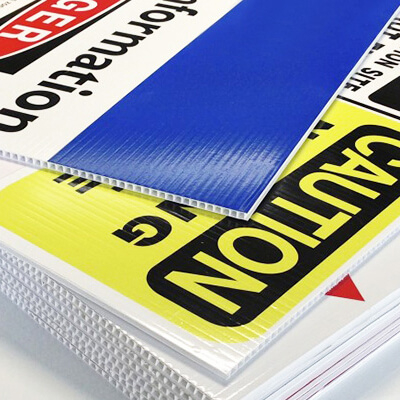




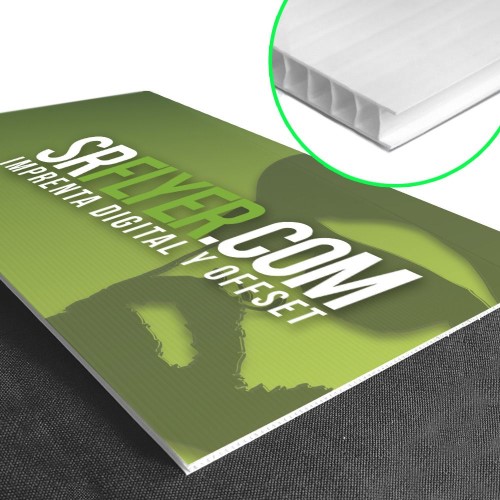





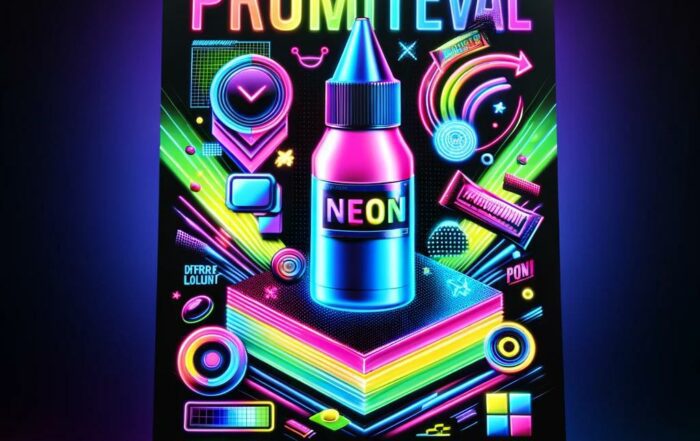



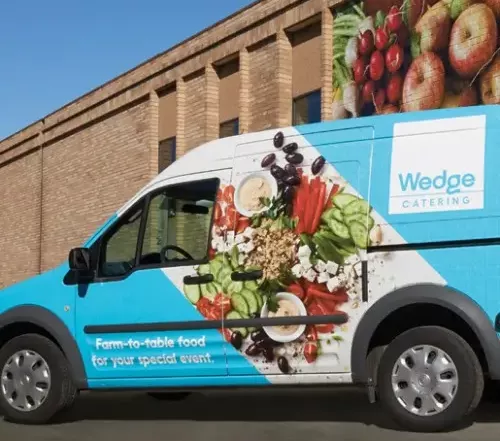

Perfecto – Entrega en fecha. Buena comunicación. Calidad/ precio muy buena . Lo que buscaba .
Panel de Nido de Abeja. Plano Comunidad de Madrid – Quiero también reseñar que hicieron el trabajo en un tiempo récord, sin apenas tiempo y de forma muy profesional. Muy recomendable el trabajo del comercial Javier. adjunto imagen
Genial gestión. – Hemos realizado dos trabajos con MpP y la experiencia ha sido excelente. La gestión y la calidad del servicio han sido exquisitas. El trato con Javier ha sido perfecto, siempre atento y profesional. Además, la calidad del trabajo es muy buena, y la recepción en Madrid fue muy rápida. Sin duda, altamente recomendados.
Lona espectacular, servicio excelente – Antes de realizar esta compra, comparé con muchas otras tiendas, elegí ésta porque la atención al cliente personalizada fue instantánea y con asesoramientos muy prácticos. Lo que más me impresionó es la calidad de la lona y 100% idéntico al diseño.
Diligencia – Buen producto pero sobre todo destaca la rapidez del servicio.. La lona ha quedado espectacular.